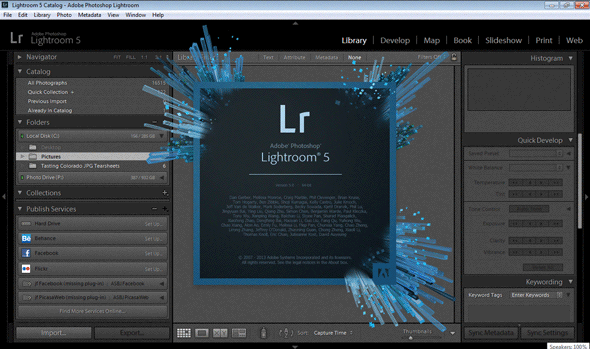Cos’è Lightroom?
Adobe Photoshop Lightroom è un programma fotografico sviluppato da Adobe Systems disponibile per Mac OS X e Microsoft Windows, progettato per assistere i fotografi nel gestire grossi quantitativi di immagini nel corso del processo di post-produzione.
Lightroom comprende un flusso di lavoro completo che parte dall’importazione, passa per la catalogazione e lo sviluppo dell’immagine, concludendosi poi con l’esportazione su file, pagina web oppure su carta mediante la stampa. Ogni step del workflow sarà gestito da un’opportuna area di lavoro chiamata modulo.
Questi sono i moduli che avremo a disposizione con Lightroom:
- Libreria – importazione, raccolta, catalogazione, revisione ed organizzazione delle immagini con inserimento di Tag e Metadati
- Sviluppo – modifica non distruttiva dei file importati
- Mappa – geolocalizzazione delle immagini
- Libro – per la realizzazione di veri e propri book fotografici
- Presentazione – strumenti per esportare slideshow in formato PDF oppure video
- Stampa – strumenti per preparazione alla stampa con opzioni sul layout
- Web – creazione automatica di gallerie fotografiche web e gestione dell’upload su server
Lightroomè diventato nel corso del tempo il mio strumento preferito per la gestione del workflow di sviluppo, visto che permette non solo di editare le immagini, ma anche di catalogarle in modo da ritrovarle in maniera più semplice, e di esportarle in molti formati, andando a gestire anche il caricamento verso i siti web più comuni e il mio sito personale.
I Catalog.
La cosa più importante da sapere utilizzando Lightroom è come questi gestisce ed organizza le nostre immagini siano esse raw o jpeg. Lightroom per poter sviluppare le nostre foto prevede che esse vengano importate all’interno di un contenitore detto Catalog in cui vengono memorizzate una serie di informazioni (metadati) tra le quali vi è anche il percorso in cui si trova effettivamente il file della nostra foto.
Un catalogo è un file (in realtà è un database SQLite) all’interno del quale sono memorizzati tutti i metadati degli scatti importati (tra cui la posizione del file sul disco) ma non il file immagine, che viene solamente collegato, per questo ricordiamoci che se spostiamo un file manualmente all’esterno di lightroom, ne perderemmo il collegamento, che andrebbe ricreato. È possibile effettuare ricerche o raggruppamenti all’interno di un catalogo ma attualmente non è possibile effettuare ricerche su più cataloghi.
è possibile utilizzare più cataloghi, io personalmente ne uso uno soltanto.
Editing non distruttivo.
L’ editing non distruttivo consente di apportare cambiamenti a un’immagine senza sovrascrivere i dati originali, in modo da conservarli e poter ripristinare l’immagine precedente all’occorrenza. Poiché le modifiche non distruttive non rimuovono fisicamente i dati dall’immagine, la qualità finale non risente delle modifiche via via apportate.
Lightroom permette questo perchè utilizza i metadati(diciamo una sorta di dati sui dati) per memorizzare i cambiamenti che vengono apportati ad uno scatto. In pratica ogni volta che muoviamo un cursore per variare, ad esempio, l’esposizione oppure aggiungiamo un tag o rimuoviamo uno scatto da una collection Lightroom memorizza questi cambiamenti. Questo comportamento ha un grosso vantaggio: lo scatto originale non viene modificato e sarà sempre possibile tornare sui propri passi.
I file XMP
I cambiamenti possono essere memorizzati in due posti diversi: all’interno del catalog con tutta la loro storia e in un file sidecar(ovvero un file con lo stesso nome dell’immagine originale e posizionato nella stessa cartella) con estensioneXMP se scattate in raw oppure diversamente nel file jpeg.
L’Adobe Extensible Metadata Platform (XMP) è uno standard, creato da Adobe per processare e archiviare informazione proprietaria in relazione al contenuto di un file. XMP standardizza la definizione, la creazione e il processo di metadati estensibili.
La dimensione dei file collaterali varia in base alla quantità di informazioni che contengono, ma è comunque sempre molto ridotta, attorno ai 10-50 KB per ogni file. Cancellando i file collaterali vengono cancellate anche tutte le modifiche eseguite con Lightroom su quel file.
Lightroom scrive comunque automaticamente i metadati delle regolazioni e impostazioni nel catalogo e può essere impostato in modo che scriva le modifiche in XMP. Affinché le modifiche apportate in Lightroom siano riconosciute dalle altre applicazioni, i metadati devono perciò essere scritti in XMP.
Non tutte le operazioni e le modifiche che eseguiamo in Lightroom vengono però salvate nei metadati. Questo è dovuto al fatto che i metadati non hanno una struttura in grado di contenere tutte le informazioni e le catalogazioni che abbiamo a disposizione in Lightroom. Il catalogo di Lightroom quindi contiene alcune informazioni aggiuntive rispetto ai metadati e per questo motivo è importante avere sempre il catalogo a disposizione quando si lavora con Lightroom.
Consiglio vivamente di attivare la scrittura in automatico dei file .XMP, visto che una corruzione del filedel catalogo ci metterebbe nei guai se non ne avessimo una copia, o se almeno non avessimo questi file. stranamente questa opzione non è attiva di default:
per attivarla bisogna andare in Modifica -> Impostazioni Catalogo, scegliere la linguetta metadati e impostare la voce “Scrivi automaticamente modifiche in XMP”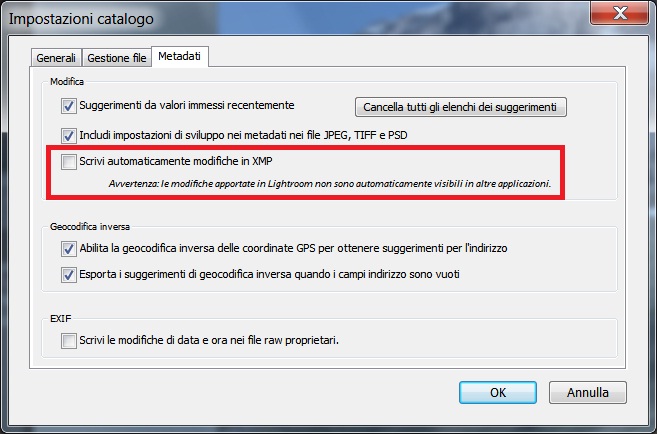
Vantaggi nel salvare automaticamente i file XMP in lightroom.
- questi file sono piccoli, così avere un salvataggio delle modifiche di ogni singola immagine occupa poco spazio, comparato a quello necessario a fare un backup dell’intero catalogo(che consiglio comunque di fare).
- è utile se sposti spesso i tuoi file, perchè ti permette di mantenere le modifiche collegate ad essi(io salvo le mie immagini su un NAS e su dischi esterni, ed insieme ad esse salvo anche gli xmp).
- possono essere aperti anche da altri programmi, permettendoti di vedere comunque le modifiche(utile se reinstalli lightroom su un altro pc,senza importare il catalogo ad esempio).
- alle volte i cataloghi di lightroom si possono corrompere, e se non ne avete un backup, almeno non perderete alcune informazioni.
Svantaggi nel salvare automaticamente i file XMP in Lightroom.
- ogni piccola modifica effettuata verrà scritta su questi file, decrementando quindi di un po’ le ptrestazioni di Lightroom.
- i file XMP non salvano tutti i dato, ma solo le impostazioni del modulo di sviluppo(perderete ad esempio tutta la cronologia dello sviluppo).
- non vengono inoltre salvati gli attributi di lightroom, come i colori o le assegnazioni delle stelle.
dopo questa breve(?!?) introduzione, passerò nel prossimo articolo a spiegare come importo e suddivido le mie immagini in lightroom.